Введение
Когда ваш ноутбук не заряжается или не включается, это может быть крайне раздражающим и останавливающим ваши задачи. Различные факторы могут вызвать эту проблему, начиная от проблем с питанием и заканчивая аномалиями программного обеспечения. К счастью, большинство из этих проблем можно диагностировать и часто решить без необходимости профессиональной помощи. Это всестороннее руководство проведет вас через пошаговые методы устранения неполадок, чтобы оживить ваш ноутбук. Мы рассмотрим все, от проверки источников питания и кабелей до более глубоких погружений в программные решения и оценки оборудования. Независимо от того, нужна ли вам новая батарея или дополнительная профессиональная помощь, эта стратегия направлена на то, чтобы снабдить вас знаниями для эффективного решения проблем зарядки и питания вашего ноутбука. Давайте погрузимся в эти решения и решим проблемы вашего ноутбука.

Начальные шаги по устранению неполадок
Прежде чем искать более сложные решения, начните с базовых проверок и шагов. Они часто могут быстро и легко решить проблему.
Проверьте источник питания
- Убедитесь, что розетка работает, протестировав её с другим устройством.
- Попробуйте использовать другую розетку, если текущая не работает.
Проверьте кабели и соединения
- Внимательно осмотрите кабель питания на наличие видимых повреждений или износа.
- Убедитесь, что все соединения тугие, переподключив их.
Проверьте функционирование кнопки питания
- Держите кнопку питания в течение десяти секунд, чтобы увидеть, есть ли какая-либо реакция.
- Уберите любые препятствия или мусор вокруг кнопки, которые могут влиять на её функционирование.
Если эти проверки не выявляют никаких проблем, необходимо более тщательное исследование, чтобы понять, почему ноутбук остаётся неотзывчивым.
Проверка аккумулятора и зарядного устройства
Неисправный аккумулятор или зарядное устройство могут помешать вашему ноутбуку заряжаться или включаться.
Оцените состояние аккумулятора
- Если ваш аккумулятор съёмный, выньте его и попробуйте включить ноутбук только с зарядным устройством.
- Если он включается, возможно, ваш аккумулятор нуждается в замене.
Проверьте с другим зарядным устройством
- Используйте совместимое заимствованное зарядное устройство, чтобы определить, является ли ваше зарядное устройство проблемой.
- Если ноутбук заряжается с заимствованным зарядным устройством, оригинальное, вероятно, нуждается в замене.
Рассмотрите замену аккумулятора
- Внутренние аккумуляторы требуют программного обеспечения для оценки состояния аккумулятора, подходящего для вашей системы.
- Если программное обеспечение указывает на плохое состояние аккумулятора, вероятно, его необходимо заменить.
Если оценка аккумулятора и зарядного устройства не решает проблему, переходите к обзору программного и аппаратного обеспечения.
Проблемы с программным обеспечением и микропрограммами
Проблемы с программным или микропрограммным обеспечением могут иногда мешать вашему ноутбуку работать как следует.
Обновление BIOS/UEFI
- Получите доступ к BIOS/UEFI вашего ноутбука, следуя руководству вашего производителя.
- Ищите доступные обновления микропрограммного обеспечения и приступайте, если ничего не кажется неправильным.
Диагностика в безопасном режиме
- Введите безопасный режим с помощью назначенной клавиши (часто F8 или Shift + Перезагрузка).
- Используйте этот режим для диагностики проблем, возможно, вызванных сторонними приложениями или драйверами.
Исправление поврежденных системных файлов
- Используйте загрузочный USB для входа в параметры восстановления.
- Запустите проверку системных файлов (SFC), чтобы найти и исправить поврежденные файлы.
Эти диагностические тесты программного обеспечения и обновления часто могут временно исправить упрямые проблемы. Если они этого не делают, возможно, потребуется настройка аппаратного обеспечения.
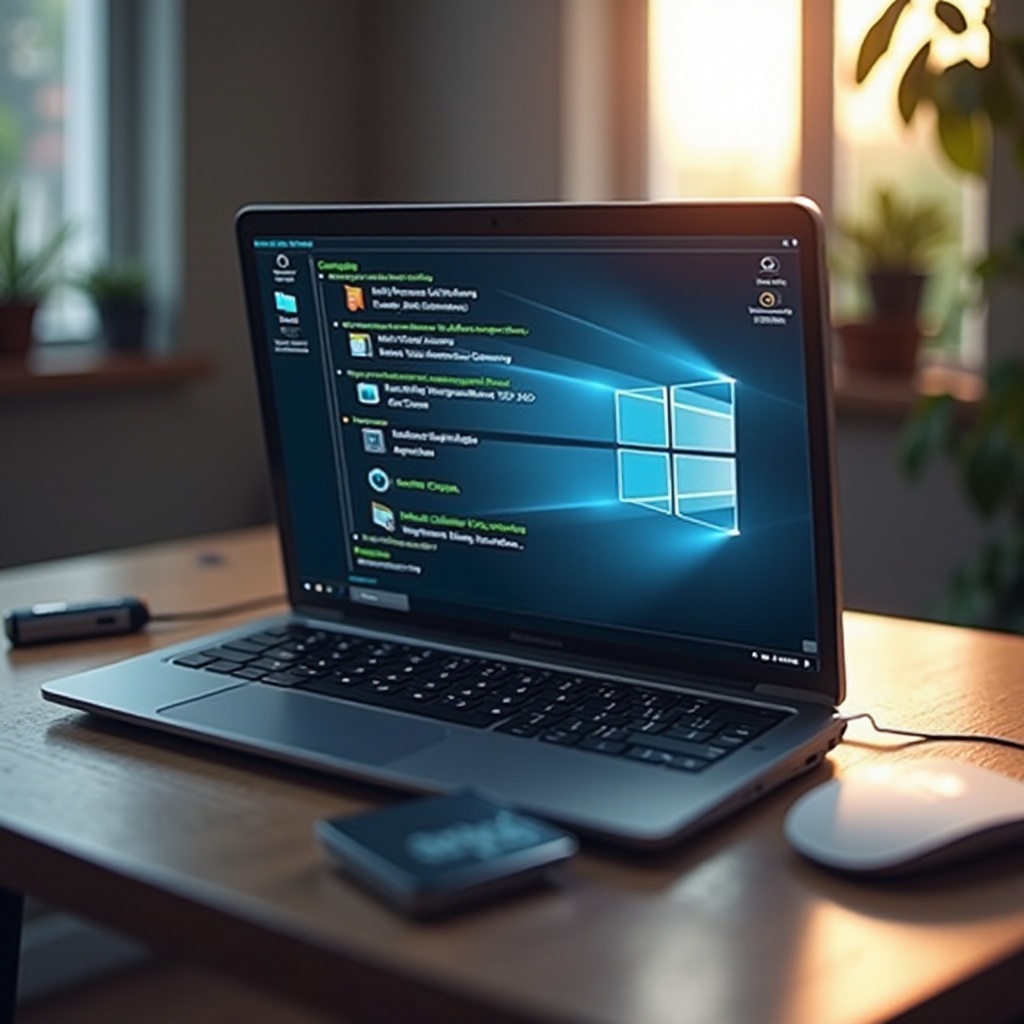
Устранение неполадок с оборудованием
Проблемы, такие как физическое повреждение или неисправности внутренних компонентов, могут вызвать сбои в питании.
Осмотрите гнездо постоянного тока
- Проверьте гнездо постоянного тока на наличие разболтанности или повреждений.
- Поврежденное гнездо обычно требует профессионального ремонта или замены.
Оценка целостности материнской платы
- Неисправная материнская плата может препятствовать зарядке.
- Ищите очевидные признаки повреждения или обратитесь за помощью к профессионалу для проведения диагностики на уровне платы.
Решение проблем с перегревом
- Очистите вентиляционные отверстия, чтобы предотвратить перегрев, который может вызвать отключение ноутбука.
- Рассмотрите охлаждающую подставку, чтобы помочь поддерживать низкие температуры.
Устранение неполадок с оборудованием должно помочь определить проблему, направляя вас либо к самостоятельному ремонту, либо к профессиональной помощи, если это необходимо.
Расширенные варианты ремонта
Когда начальное устранение неполадок неудачно, может потребоваться профессиональная диагностика и ремонт.
Профессиональные диагностические инструменты
- Техники имеют специализированные инструменты для точного выявления сложных проблем.
- Обратитесь к профессиональному сервису для точной оценки.
Затраты и бюджетные соображения
- Получите оценки от различных ремонтных сервисов для определения потенциальных затрат.
- Сравните их с ценой нового устройства.
Гарантия и сервисные услуги
- Проверьте, покрыт ли ваш ноутбук по гарантии для бесплатного ремонта.
- Изучите возможности производства или расширенной гарантии для покрытия сервисами.
Когда дело идёт за пределы самостоятельного ремонта, эти профессиональные подходы предлагают душевное спокойствие в сочетании с эффективными решениями.
Превентивные меры
Избегайте подобных будущих проблем, внедряя некоторые превентивные практики.
Правильные привычки зарядки
- Отключайте зарядные устройства после полного заряда батареи для продления её срока службы.
- Используйте зарядные устройства, рекомендуемые производителем, чтобы избежать повреждений.
Регулярное техническое обслуживание системы
- Убедитесь, что ваша система чистая, с регулярной чисткой от пыли.
- Проводите частые проверки на вредоносное ПО, чтобы предотвратить потенциальные угрозы.
Важность обновлений программного обеспечения
- Обеспечьте актуальность операционной системы и программного обеспечения.
- Обновления часто включают исправления ошибок, которые могут предотвратить проблемы, связанные с питанием.
Эти превентивные меры могут помочь поддерживать долговечность и производительность вашего ноутбука.

Заключение
Устранение неполадок с ноутбуком, который не заряжается или не включается, требует детального, но логичного подхода. От проверки основных источников питания до углубленной диагностики программного и аппаратного обеспечения, каждый шаг эффективно выявляет возможные решения. Когда ответ не является очевидным, подумайте о профессиональной помощи, оценивая как потенциальные затраты, так и покрытия по гарантии. Регулярное техническое обслуживание и своевременные обновления программного обеспечения могут предотвратить многие из этих проблем до того, как они станут проблемными. С этими шагами на вооружении, вы можете поддерживать работоспособность вашего ноутбука и избежать будущих прерываний.
Часто задаваемые вопросы
Почему мой ноутбук не заряжается даже с новой батареей?
Эта проблема может сохраняться из-за неисправного зарядного порта или зарядного устройства. Рекомендуется протестировать с другим зарядным устройством или обратиться за профессиональной консультацией.
Стоит ли ремонтировать ноутбук, который не заряжается?
Ремонт стоит того, если их стоимость составляет не более половины цены нового устройства. Перед принятием решения рассмотрите варианты гарантии и предложения на ремонт.
Может ли неисправное зарядное устройство повредить мой ноутбук?
Да, использование неисправного зарядного устройства может со временем повредить батарею или внутренние компоненты. Всегда используйте зарядные устройства, которые совместимы и находятся в хорошем состоянии.
